วิธีแปลง WAV เป็น MP3 ใน Audacity
สิ่งที่ต้องรู้
- ใน Audacity ให้เปิดไฟล์ WAV ที่คุณต้องการแปลงเป็น MP3 แล้วไปที่ ไฟล์ > ส่งออก > ส่งออกเป็น MP3.
- หาก Audacity ไม่พบตัวเข้ารหัส LAME ให้ไปที่ แก้ไข > การตั้งค่า > ห้องสมุด > ค้นหา และเลือกปลั๊กอิน LAME
บทความนี้อธิบายวิธีการแปลงไฟล์ WAV เป็น MP3 โดยใช้ Audacity ใน Windows, macOS และ Linux
ก่อนที่คุณจะดาวน์โหลดและใช้ Audacity อย่าลืมตรวจสอบ นโยบายความเป็นส่วนตัว เพื่อให้แน่ใจว่าคุณพอใจกับเงื่อนไขดังกล่าว
แปลง WAV เป็น MP3 ด้วยความกล้า
Audacity เป็นหนึ่งในวิธีที่ดีที่สุดในการแก้ไขไฟล์เสียง ดังนั้นจึงเป็นเรื่องธรรมดาที่จะแปลงไฟล์ด้วยโปรแกรมเช่นกัน อย่างไรก็ตาม เมื่อคุณต้องการส่งออกไฟล์เสียงในรูปแบบเช่น WAV ถึง MP3คุณเรียนรู้ได้อย่างรวดเร็วว่าตามค่าเริ่มต้นแล้ว คุณไม่สามารถทำได้ เว้นแต่คุณจะบอก Audacity ว่าจะหาตัวเข้ารหัส LAME MP3 ได้ที่ไหน
เมื่อคุณใช้ตัวเข้ารหัส LAME MP3 ใน Audacity คุณสามารถลดพื้นที่ที่ไฟล์เสียงใช้บนเครื่องของคุณได้ ฮาร์ดไดรฟ์ เพราะ MP3 คือ a รูปแบบการสูญเสีย (กล่าวคือ ไม่ใช่การแปลงที่สมบูรณ์แบบบิต) ที่บันทึกเสียงเป็นรูปแบบที่บีบอัด
เมื่อติดตั้ง Audacity และไฟล์ LAME ที่เหมาะสมแล้ว คุณก็แปลงจาก WAV เป็น MP3 ได้แล้ว
-
ไปที่ ไฟล์ > เปิด ในความกล้า

-
เลือกไฟล์ WAV ที่คุณต้องการแปลงเป็น MP3 แล้วคลิก เปิด.

-
ไปที่ ไฟล์ > ส่งออก > ส่งออกเป็น MP3.

-
ค้นหาและเลือกโฟลเดอร์ที่คุณต้องการบันทึก MP3 คุณยังสามารถเปลี่ยนชื่อไฟล์ที่นั่นได้หากต้องการ
คลิก บันทึก.
ก่อนบันทึก คุณสามารถแก้ไขโหมดอัตราบิต คุณภาพ ตัวแปร ความเร็ว และการตั้งค่าอื่นๆ สำหรับ MP3 ตัวเลือกเหล่านี้อยู่ที่ด้านล่างของ ส่งออกเสียง หน้าต่าง.
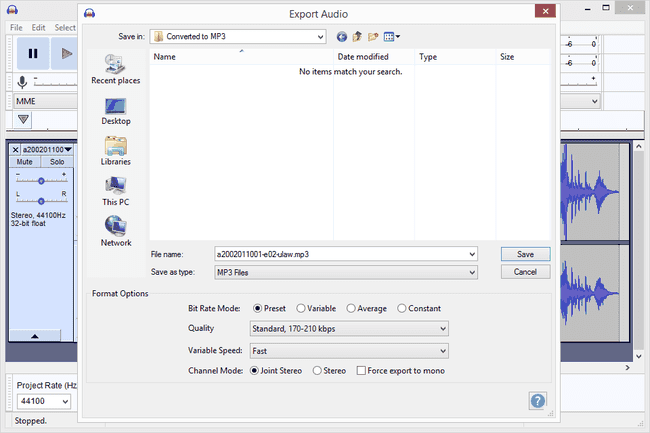
-
แก้ไข แท็กข้อมูลเมตา ถ้าคุณต้องการอย่างอื่นที่จะรวมไว้ที่นั่น คุณสามารถแก้ไขชื่อศิลปิน ชื่อเพลง ประเภท และอื่นๆ ได้
คลิก ตกลง.

Audacity แปลงไฟล์เป็น MP3 ในโฟลเดอร์ที่คุณเลือกด้านบน คุณรู้ว่าการแปลงเสร็จสิ้นเมื่อกรอบเวลาการแปลงหายไป และคุณเหลือไฟล์ WAV ดั้งเดิมที่คุณเปิดใน Audacity
ความกล้าไม่พบตัวเข้ารหัส LAME
หากคุณได้รับ ข้อผิดพลาด lame_enc.dll หรือข้อความที่คล้ายกันเกี่ยวกับวิธีที่ Audacity ไม่สามารถแปลงเป็น MP3 ได้ คุณต้องบอกโปรแกรมว่าสามารถหาไลบรารี่ LAME encoder ได้จากที่ใด
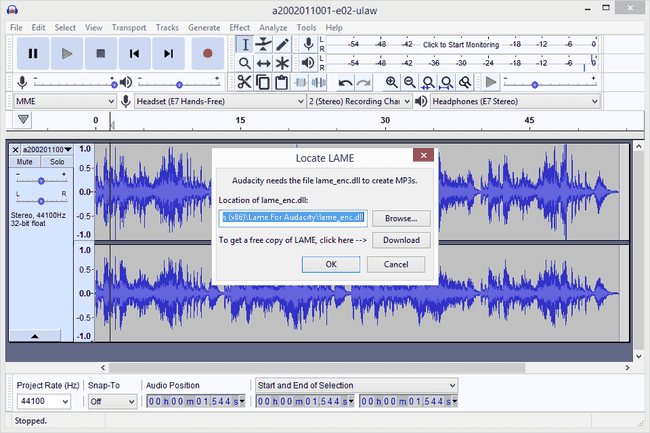
คลิก เรียกดู.
-
ค้นหาโฟลเดอร์ที่คุณแตกไฟล์ไบนารี LAME แล้วคลิก เปิด.
ไฟล์นี้มีชื่อว่า lame_enc.dll ใน Windows และ libmp3lame.dylib ใน macOS
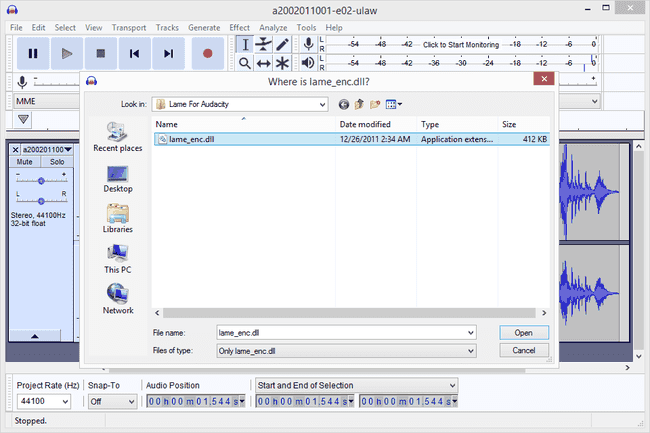
-
คลิก ตกลง บน ค้นหา LAME หน้าต่าง.
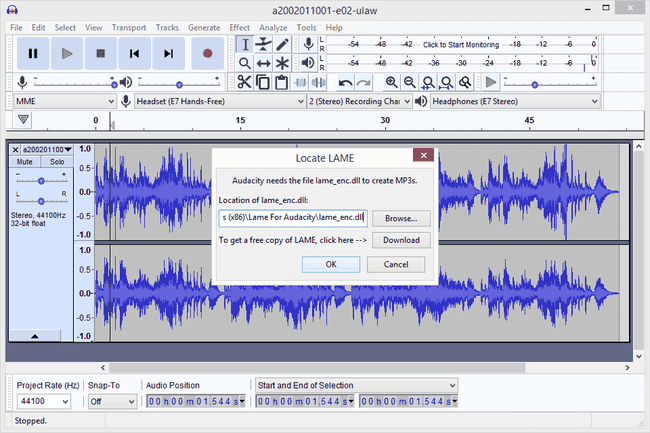
ความกล้าก็ดำเนินต่อไปด้วยการแปลง
หรือคุณสามารถไปที่ แก้ไข > การตั้งค่า > ห้องสมุด และคลิก ค้นหา เพื่อเลือกปลั๊กอิน LAME ใน Windows คุณสามารถพบไฟล์ใน C:\Program Files (x86)\Lame For Audacity; ผู้ใช้ Mac ควรดูใน /usr/local/lib/audacity/
ไม่มีความกล้าหรืออ่อนแอ?
หากคุณสับสนว่าควรติดตั้งแพ็คเกจ LAME ใด คำแนะนำด่วนมีดังนี้:
- Windows:ดาวน์โหลด แพ็คเกจตัวติดตั้งตัวเข้ารหัส LAME. ดับเบิลคลิกที่ EXE file และยอมรับเส้นทางปลายทางของไฟล์เริ่มต้น
- macOS: ดาวน์โหลด แพ็คเกจ DMG ของไลบรารี LAME. แยกเนื้อหาของ DMG ไฟล์แล้วเปิดไฟล์ PKG เพื่อติดตั้ง libmp3lame.dylib ถึง /usr/local/lib/audacity.
